
Integrácia IP Bell – 02C do rozhrania Fibaro
Integrácia IP Bell – 02C do rozhrania Fibaro
Vďaka spoločnosti AlphaTech Technologies sme mali možnosť otestovať zariadenie IP Bell - 02C so systémom Fibaro.
Použité zariadenia:
Riadiaca jednotka - Fibaro Home Center 2 vo verzii 4.059 BETA
Vstupné zabezpečovacie zariadenie - IP Bell – 02C od spoločnosti ALPHATech Technologies
Ako nastaviť VoIP na iPade v rozhraní Fibaro
- Na začiatok bude potrebné si stiahnuť na vašom Ipade/Iphone aplikáciu Fibaro Intercomm. Odkaz pre iPad Odkaz pre iPhone
- Pre zariadenia so systémom Android, bohužiaľ ešte nie je sprístupnená aplikácia Fibaro Intercomm.
Tento návod bude písaný pre iPad. Po nainštalovaný aplikácie, ju otvoríme. Nastavíme lokálny prístup riadiacej jednotky Fibaro a teda IP adresu, používateľské meno a heslo.
Na obrázku môžeme vidieť 3 VoIP klientov pričom prvý iPad je definovaný pomocou aplikácie Fibaro Intercom, AlphaTech IP Bell je náš používaný dverný vrátnik. Klient Demo je používaný ako ukážka VoIP systému od spoločnosti Fibaro.
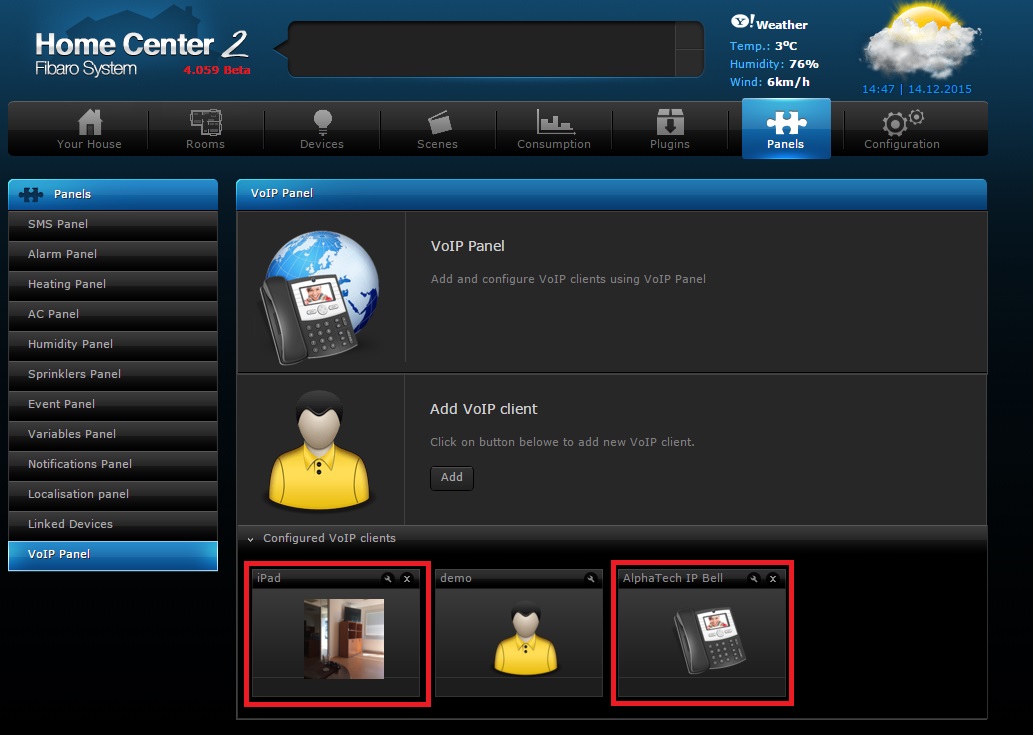
Pre nás bude dôležité zapamätať si VoIP number v našom prípade 203 a VoIP password ľubovoľne zvolené.
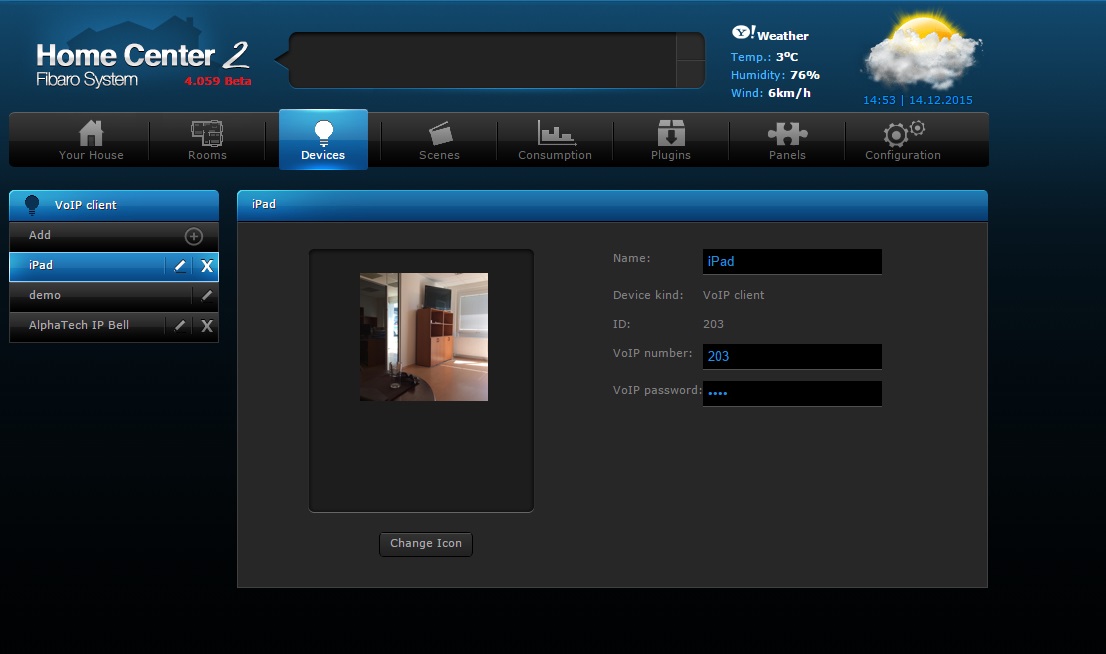
Pozn.: V zozname VoIP klientov sa vám zariadenie AlphaTech IP Bell zobrazí až po konfigurácii príslušné pluginu – návod uvedení nižšie.
Ako nastaviť zariadenie AlphaTech IP Bell?
Možnosti napájania zariadenia:
12 V DC jednosmerný zdroj napájania
12 V AC striedavý zdroj napájania
Ethernetovým káblom pomocou technológie PoE
Korektné schémy zapojenia a celý manuál k zariadeniu nájdete TU.
Prvým potrebným krokom pri konfigurácii dverného vrátnika je zmena IP adresy. Od výrobcu je IP adresa nastavená na 192.168.1.250. Aby ste sa mohli dostať do rozhrania zariadenia potrebujete teda zmeniť dočasne vo vlastnostiach protokolu TCP/IP IP adresu na vašom PC a to napríklad na adresu 192.168.1.245. Vyzerá to teda takto:
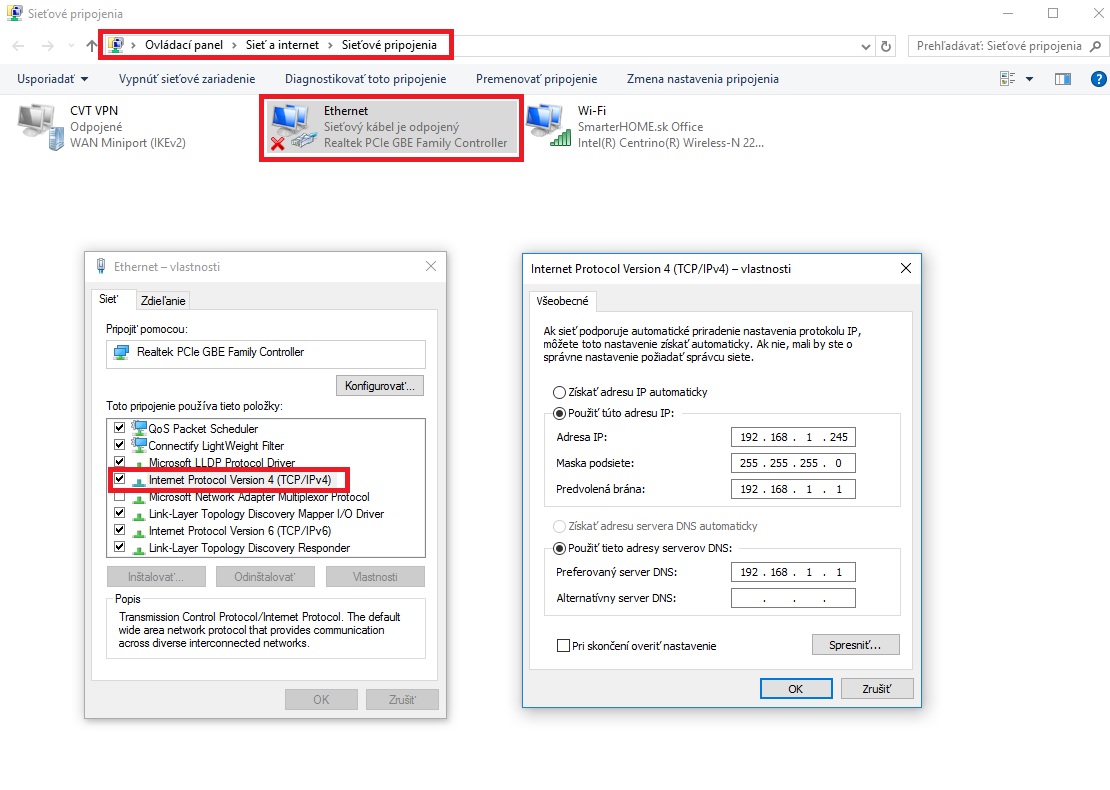
Po tomto kroku môžete prístupiť do rozhrania AlphaTech IP Bell a to tak, že do políčka pre adresu web stránky vo webovom prehliadači napíšeme IP adresu zariadenia a teda 192.168.1.250. Zobrazí sa nám prvá stránka, ktorá ponúka náhľad z kamery. Názorná ukážka na obrázku.
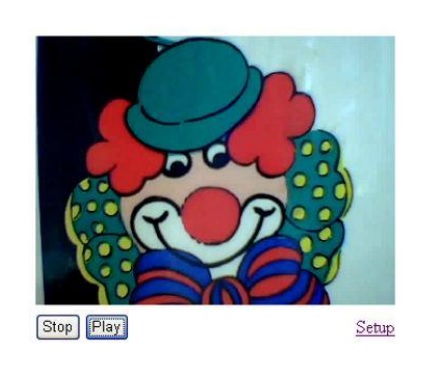
Aby sme mohli meniť nastavenia zariadenia, klikneme na Setup -> rozhranie si vyžiada prístupové údaje. Meno používateľa a Heslo sú základne nastavené na zariadení IP Bell -> Meno: admin a Heslo: 1234.
Pozn.: Odporúčame heslo zmeniť v nastaveniach IP Bell.
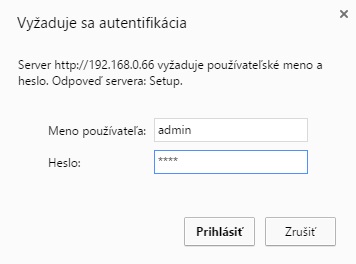
Ako prvé si zmeníme Nastavenie siete. Pomenujeme zariadenie, ak používame DHCP tak si môžeme nechať automaticky nechať vyplniť IP adresu a Masku siete zariadenia. V našom prípade je použitá statická IP adresa zariadenia.
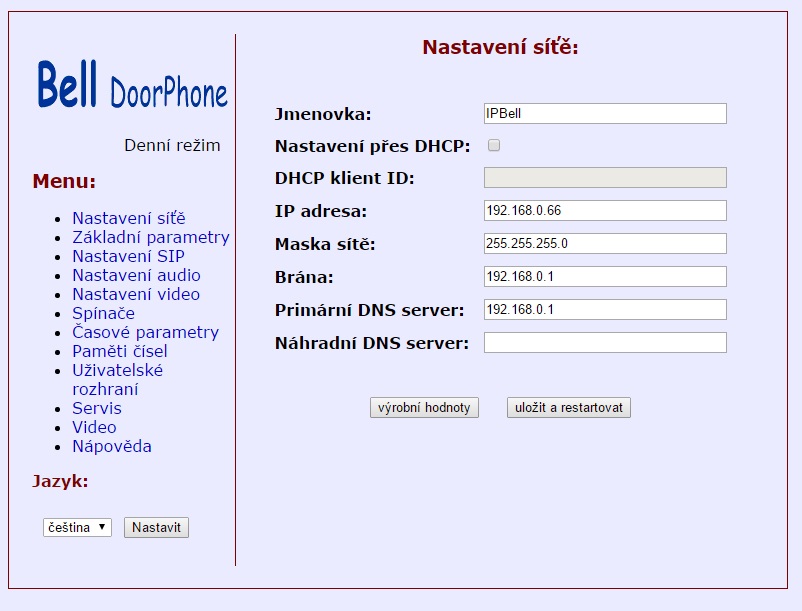
Ďalšími dôležitými parametrami sú Nastavenia SIP. Aby sa nám objavili tieto rozšírené nastavenia je potrebné na zariadení prepnúť spínač 2 do polohy Off - spodná poloha.
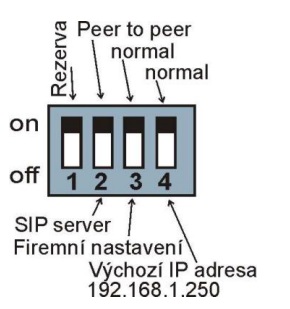
Pozn.: Funkcia ostatných spínačov je uvedená v manuáli zariadenia TU.
Nastavenie SIP
Pre Adresu SIP proxy servera a Adresu SIP registračného servera použijeme IP adresu riadiacej jednotky Fibaro Home Center 2 ako môžete vidieť na obrázku. Pre port týchto serverov použijeme kód 5060. V nastavenia modulu použijeme číslo VoIP klienta v našom prípade iPadu s číslom 203 a heslom zvoleným na začiatku návodu.
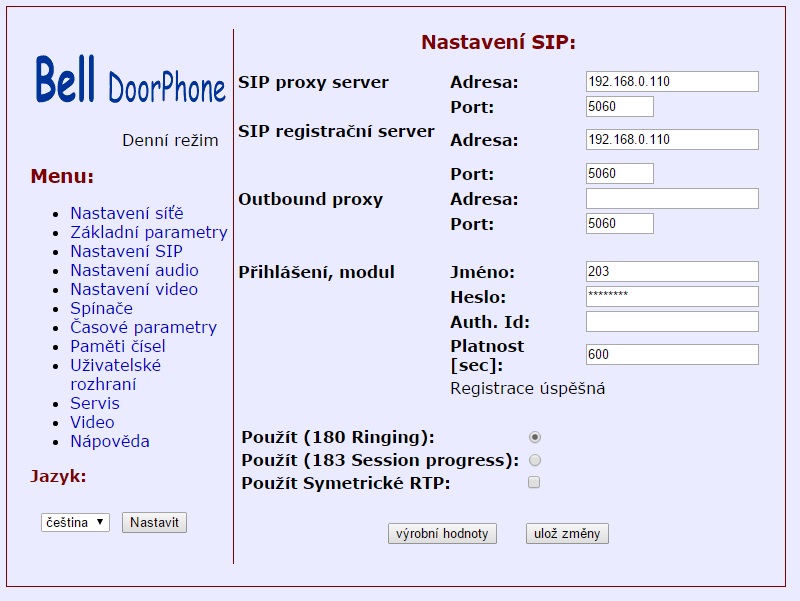
V menu následne vyberieme položku Pamäť čísel, kde pre tlačidlo 1 nastavíme znova číslo 203 VoIP klienta iPadu.
Pozn.: Zariadenie obsahuje širokú škálu nastavený ako kvality audia a videa, cez nastavenie spínačov a tak ďalej.
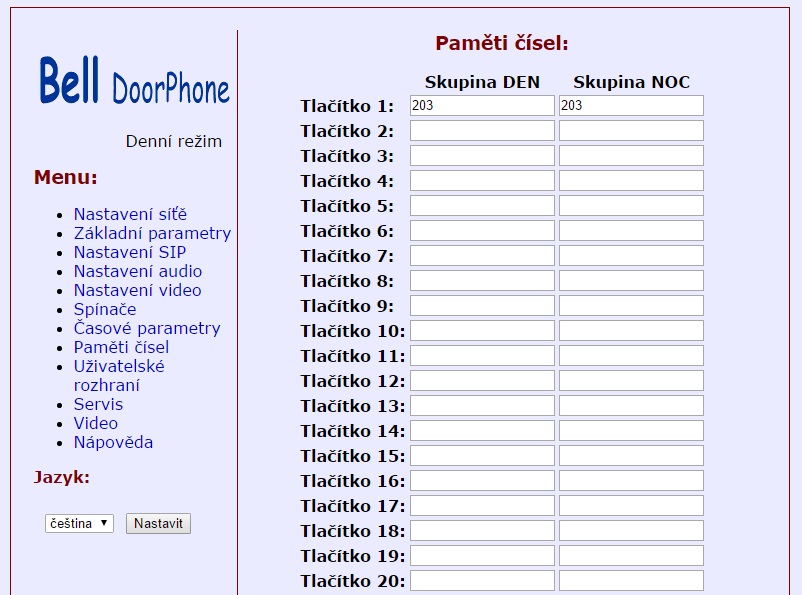
Ako nastaviť IP Bell v rozhraní Fibaro?
S novou verziou systému Fibaro vo verzii 4.059 BETA (zoznam zmien), spoločnosť Fibaro priniesla nový plugin s názvom IP Bell na kontrolu vstupných zabezpečovacích zariadení.
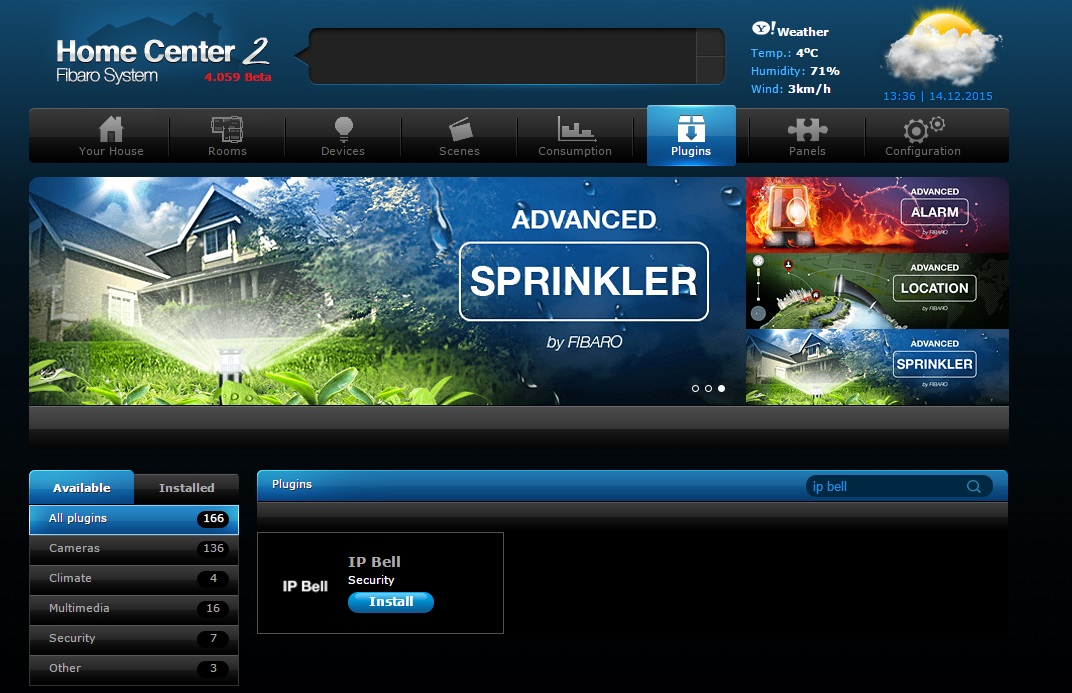
Aby sme mohli kontrolovať video prenos zo zariadenia IP Bell potrebujeme nainštalovať plugin IP Bell v rozhraní Fibaro. To sa spraví veľmi jednoducho. V možnostiach Plugins – vybereme možnosť Available – do vyhľadávača napíšeme IP Bell a klikneme na Install. Obrázková pomôcka nižšie.
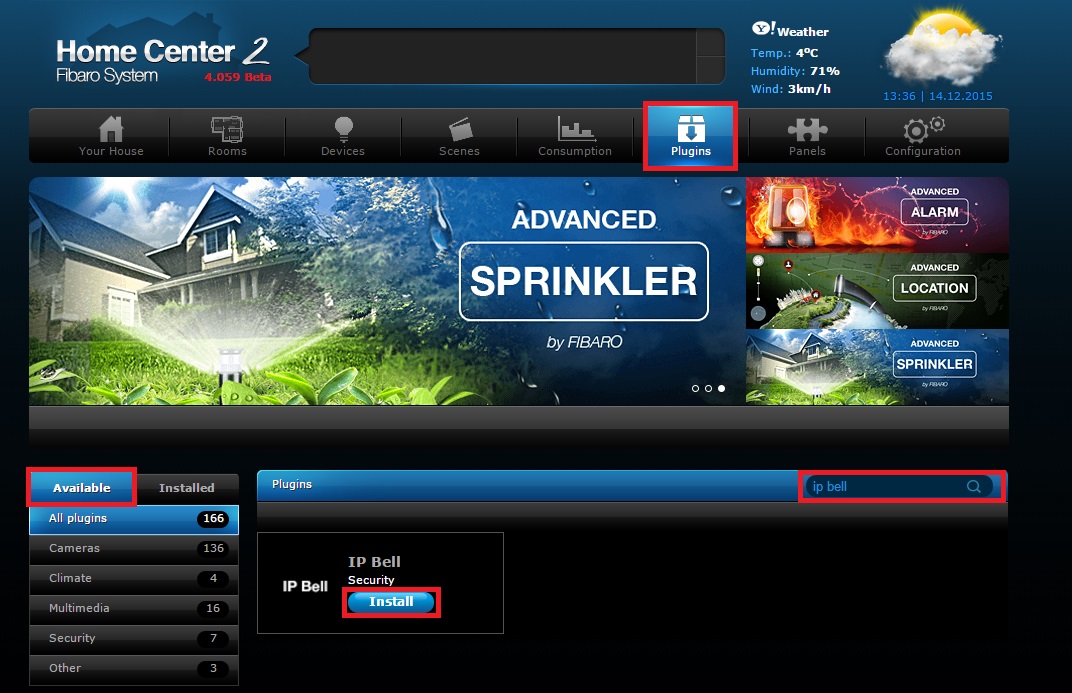
Otvorí sa nám krátky popis pluginu klikneme na Add.
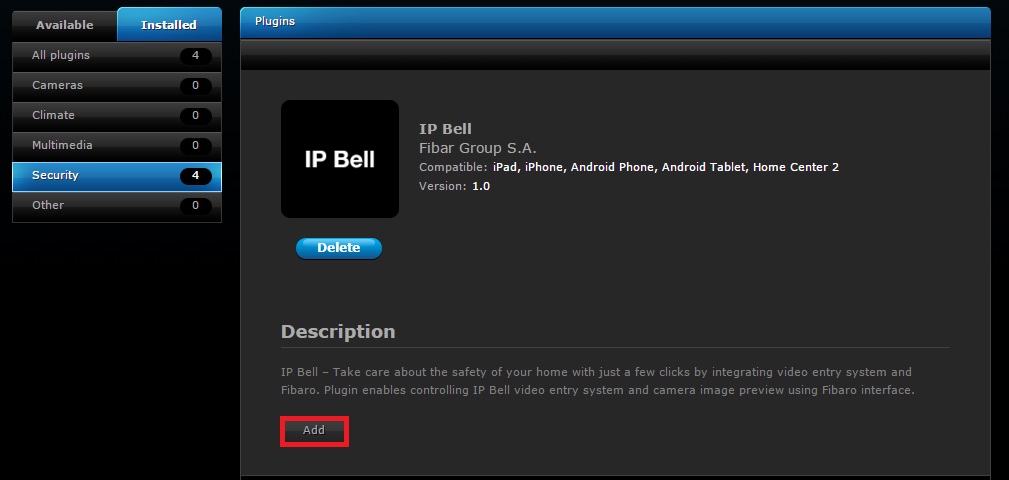
Následne sa nám otvorí okno, kde vo všeobecných nastaveniach = General definujeme Meno – Name a Miestnosť – Room.
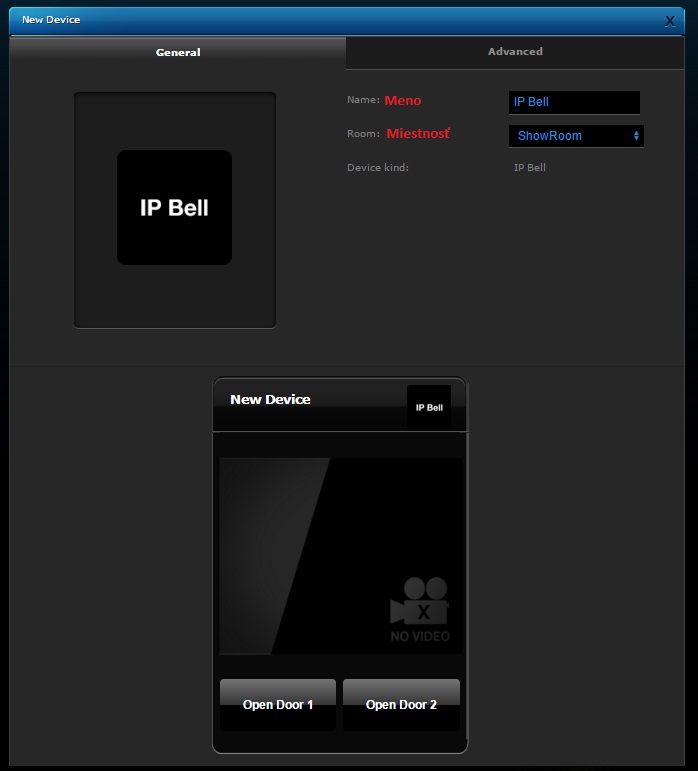
V pokročilých nastaveniach = Advanced nastavíme IP adresu buď manuálnym vložením alebo pomocou tlačidla Search, ktoré v používanom rozsahu IP adries nájde IP adresu prislúchajúcu zariadeniu IP Bell. Používateľské meno = User name a Heslo = Password sú základne nastavené na zariadení IP Bell -> User name : admin a Password : 1234.
Pozn.: Odporúčame heslo zmeniť v nastaveniach IP Bell.
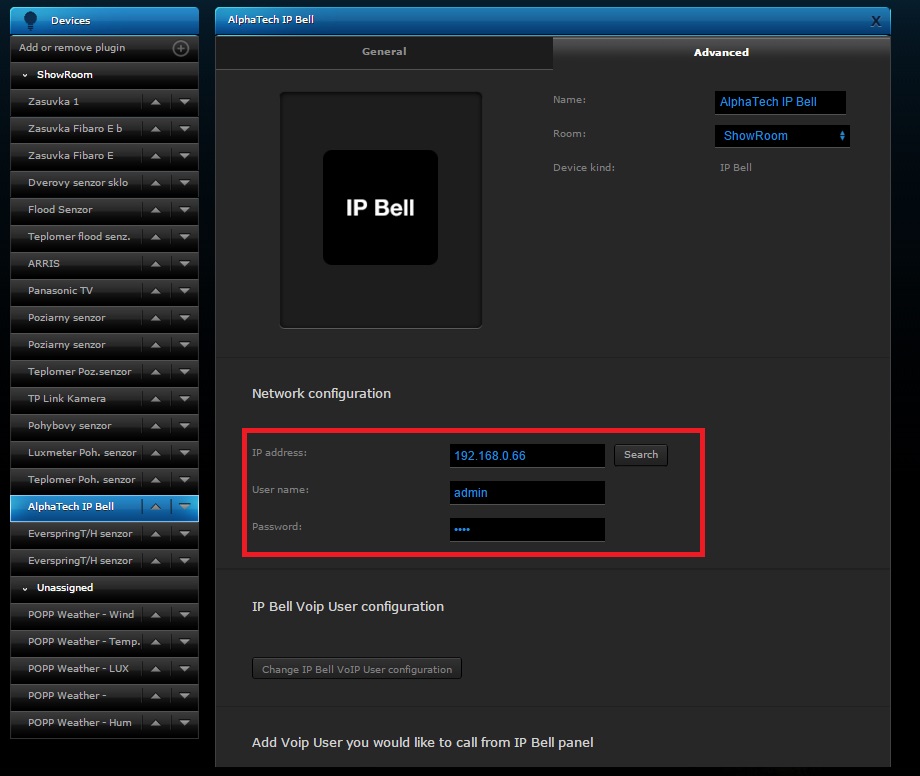
Po týchto nastaveniach by ste mali byť schopný v rozhraní Fibaro vidieť video prenos a otvárať dvere.
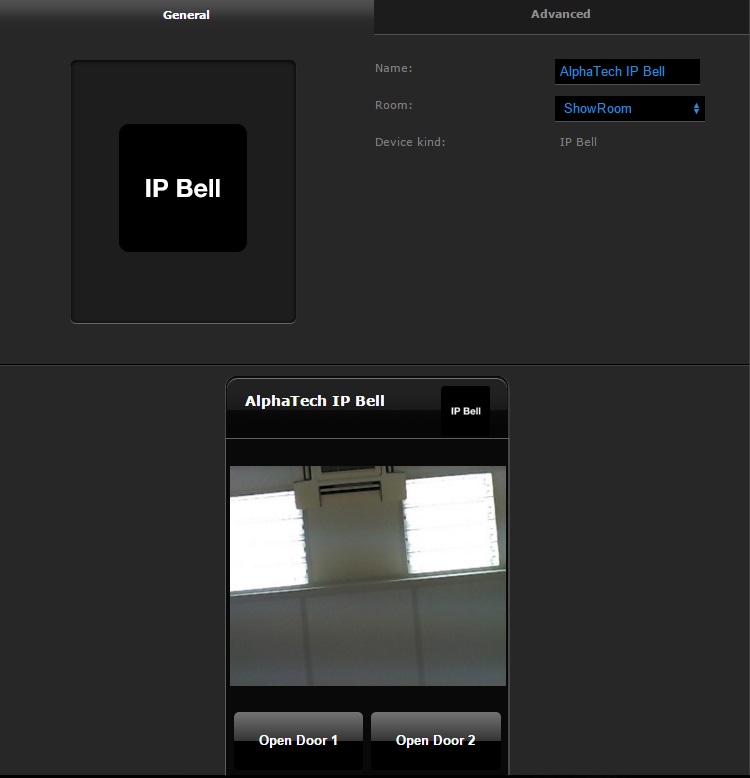
Môžete si nastaviť voľbu VoIP používateľa, ktorému sa bude volať po stlačení tlačidla 1 alebo 2. Názorná ukážka na obrázku nižšie.
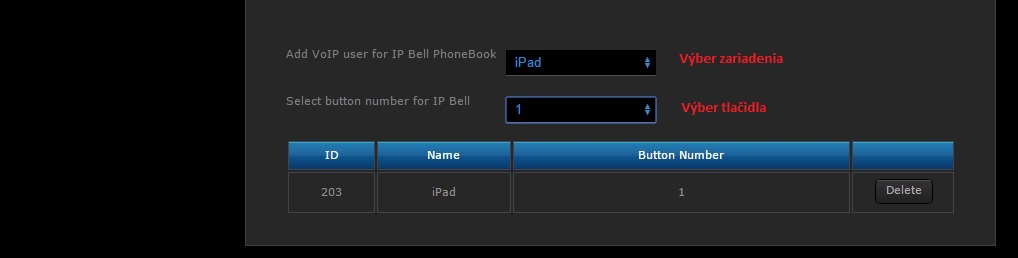
V našom prípade sme si nastavili po stlačení tlačidla 1 volanie cez VoIP na iPad.
Na nasledujúcich obrázkoch môžete vidieť proces zvonenia po stlačení tlačidla 1 a následný videohovor pomocou iPadu.
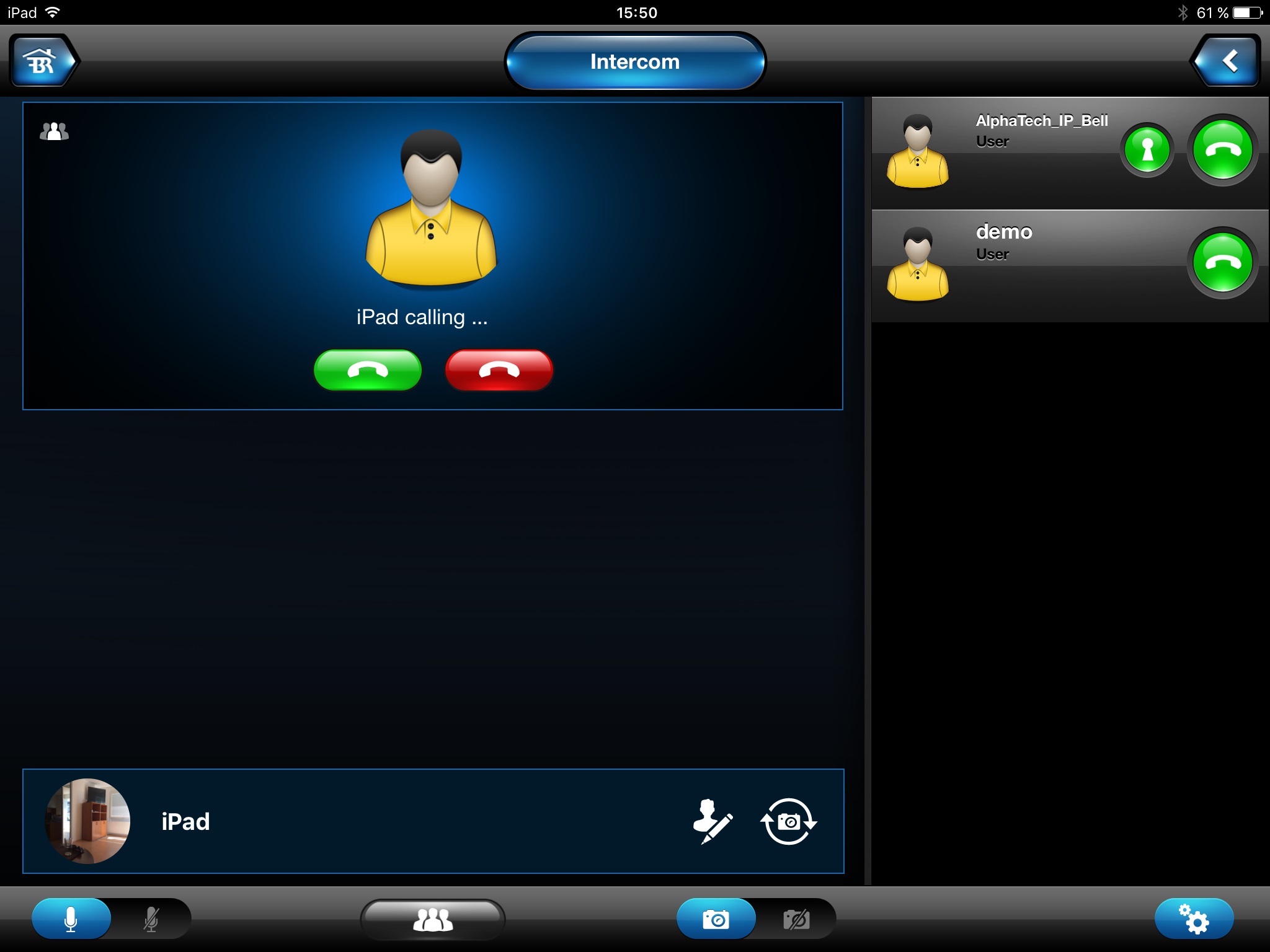

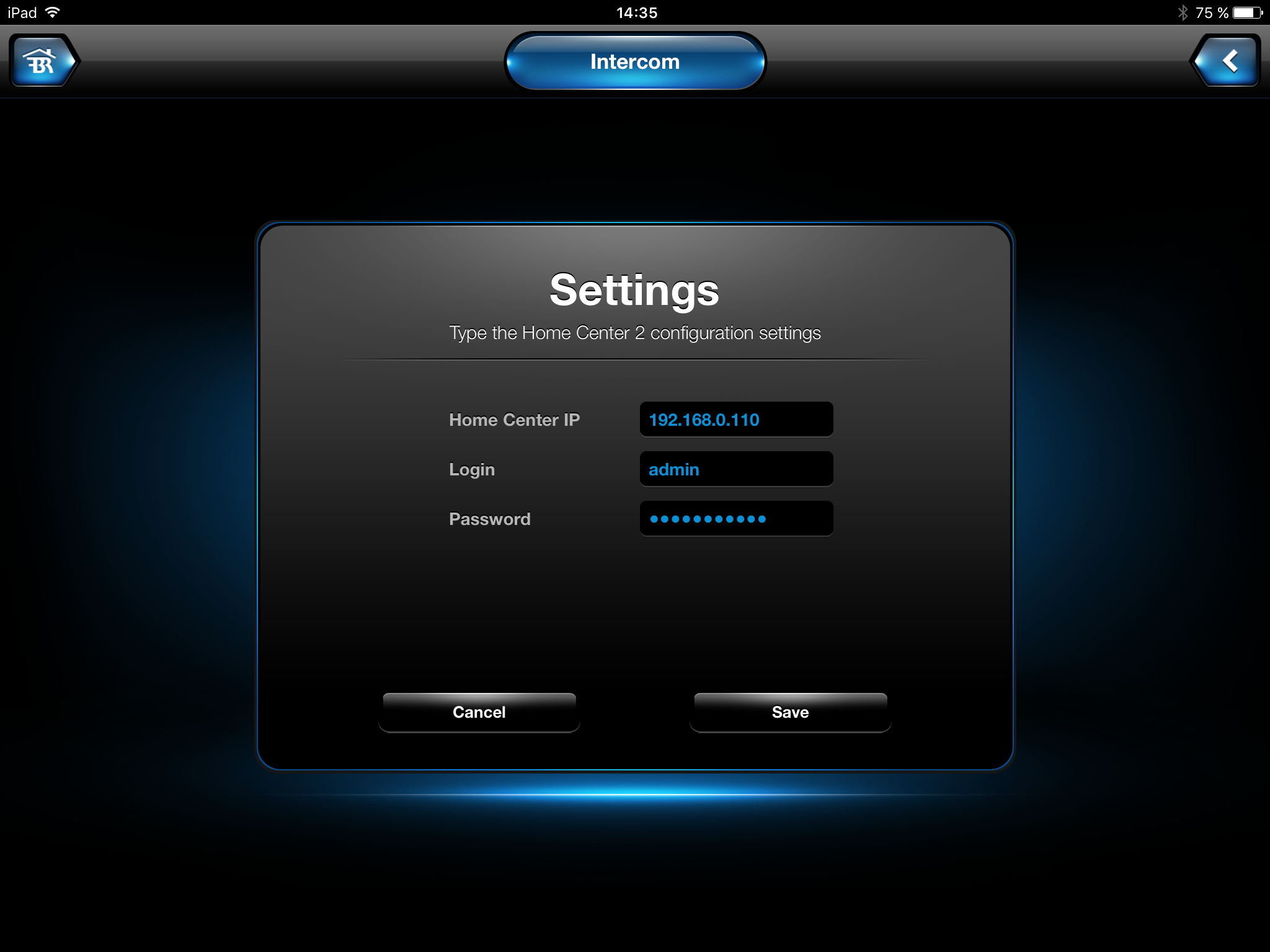






















































1 Komentár
Mikulas P. 16.12.2015 Odpovedať
Vyborny navod ako prakticky pouzit Fibaro a "zvoncek", a ten šaššo je najlepšši :), dakujeme